 Mobile Device Manager Plus最新版是一款以Web为基础开发的企业级移动设备管理系统,Mobile Device Manager
Plus正式版支持用户对移动设备的整个生命周期进行管理,Mobile Device Manager
Plus提供配置文件管理、App应用管理、安全管理、资产管理、位置跟踪以及各类报表等功能模块,帮助IT管理员集中远程管理大量的iOS/Android/Windows移动设备。同时它也可以与ManageEngine
IT服务管理系统(ServiceDesk Plus)集成,实现流程化的管理,提升企业IT运维的效率。
Mobile Device Manager Plus最新版是一款以Web为基础开发的企业级移动设备管理系统,Mobile Device Manager
Plus正式版支持用户对移动设备的整个生命周期进行管理,Mobile Device Manager
Plus提供配置文件管理、App应用管理、安全管理、资产管理、位置跟踪以及各类报表等功能模块,帮助IT管理员集中远程管理大量的iOS/Android/Windows移动设备。同时它也可以与ManageEngine
IT服务管理系统(ServiceDesk Plus)集成,实现流程化的管理,提升企业IT运维的效率。
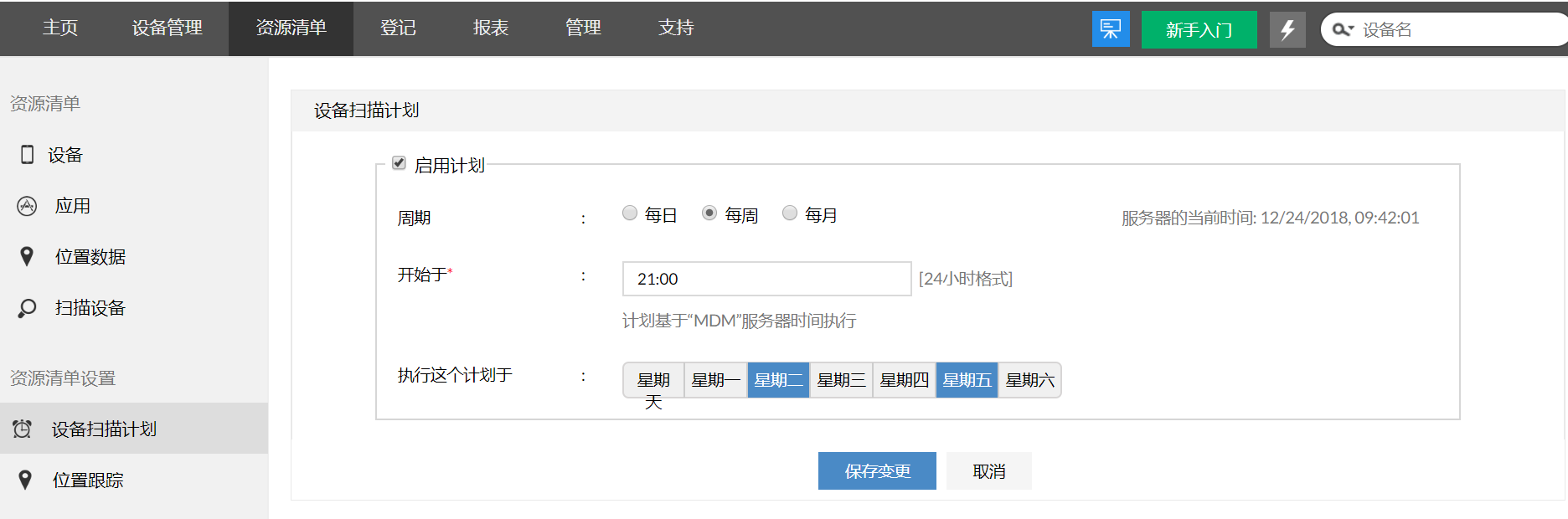
软件特点
功能丰富强大。
基于Web的用户界面。
超过90项自定义配置。
统一集中管理海量设备。
自动发现设备资产,建立完整的IT资产清单。
设备实时跟踪定位,保障设备安全。
支持应用管理,构建企业自有应用商店。
能与IT服务管理系统无缝集成,完善IT运维体系。
安装说明
下载本站提供的Mobile Device Manager Plus软件安装包
服务器硬件要求:
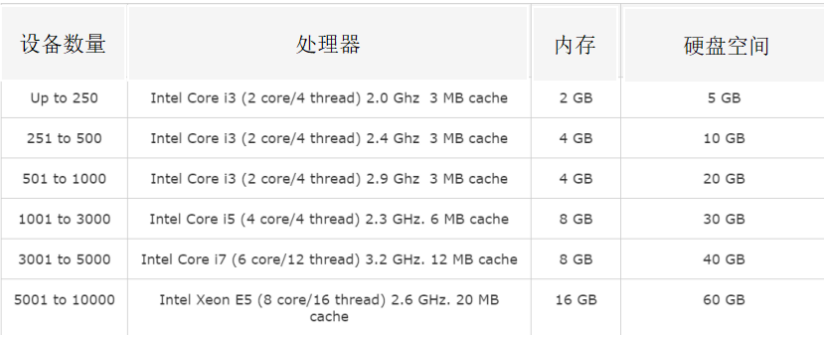
在安装包下载完成后,用户可以手动双击安装包进入安装向导,根据向导中的提示进行安装操作。
选择语言:
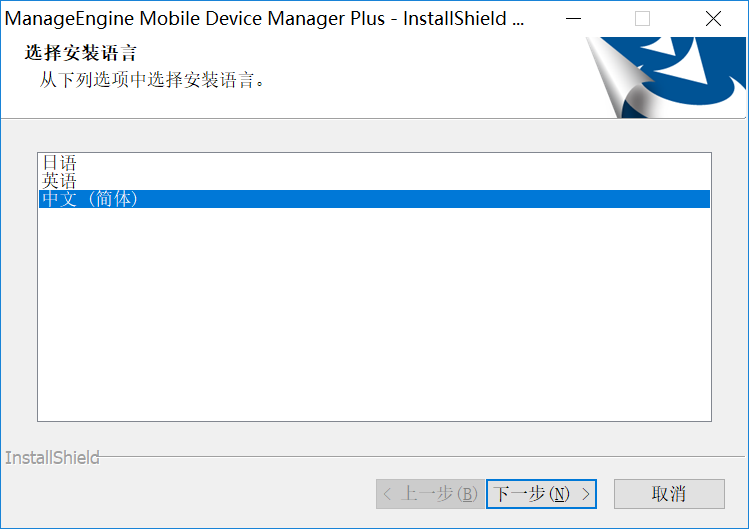
选择安装路径:
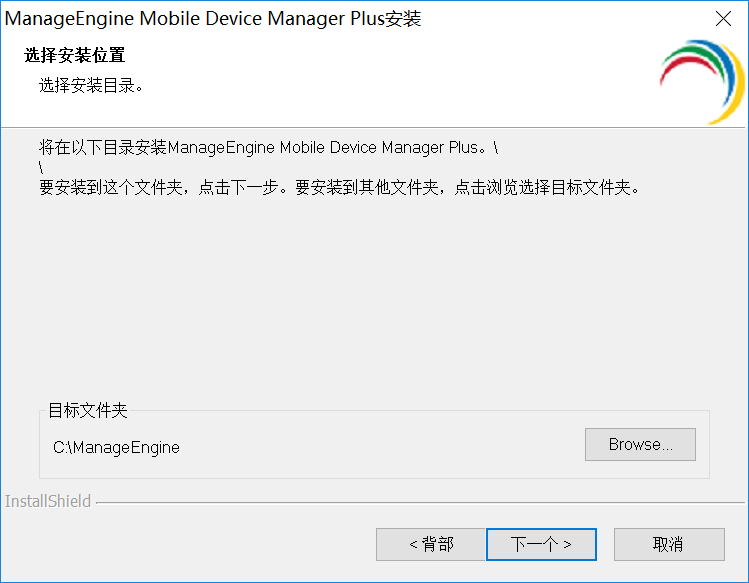
选择访问端口号:
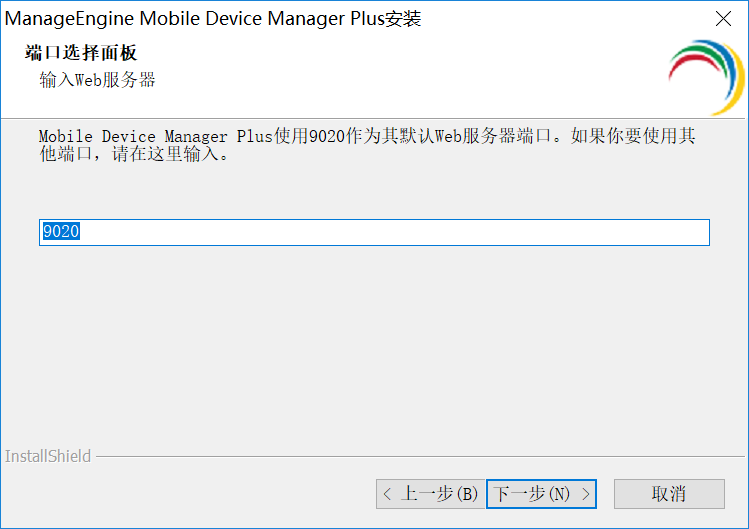
选择程序菜单文件夹。
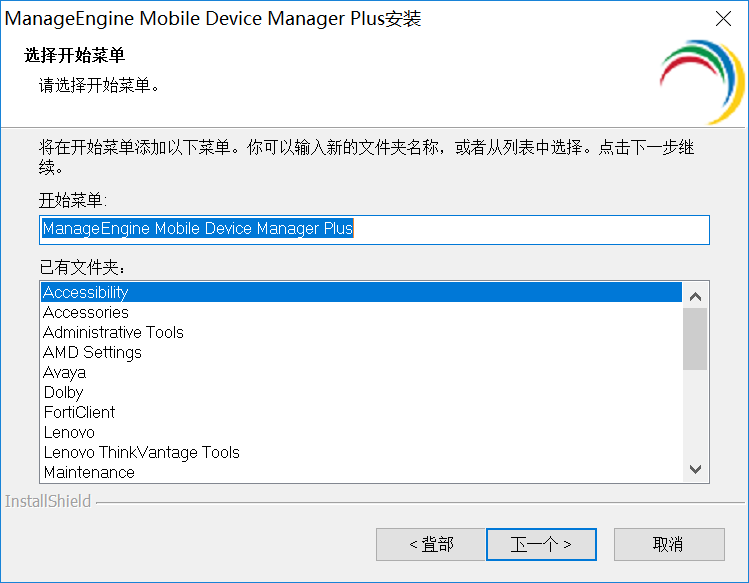
完成以上操作之后,Mobile Device Manager Plus开始安装。完成后显示:
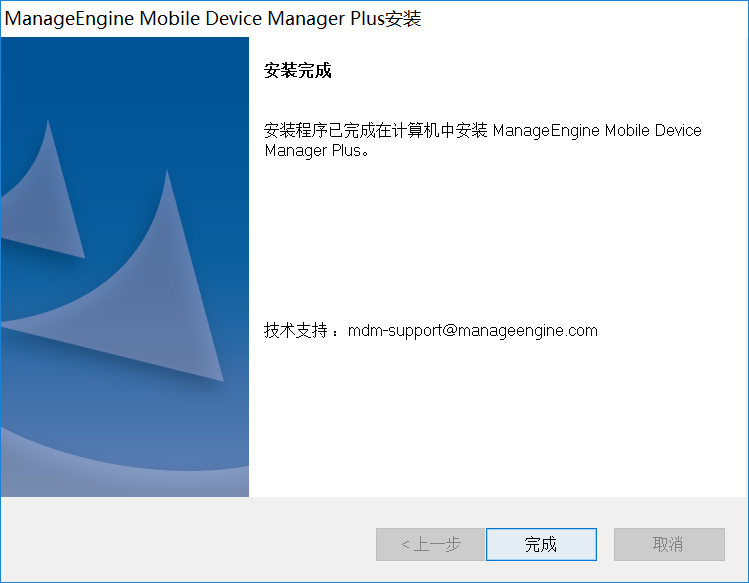
点击完成,系统安装结束并自动启动。
使用说明
启动Mobile Device Manager Plus
Mobile Device Manager Plus可以通过如下方式启动:
方式一 :桌面图标启动:双击桌面上的“Start Mobile Device Manager Plus”图标启动;
方式二:服务启动:打开windows的服务,在服务列表中找到ManageEngine Mobile Device Manager Plus Server服务,打开其属性并点击‘启动’;
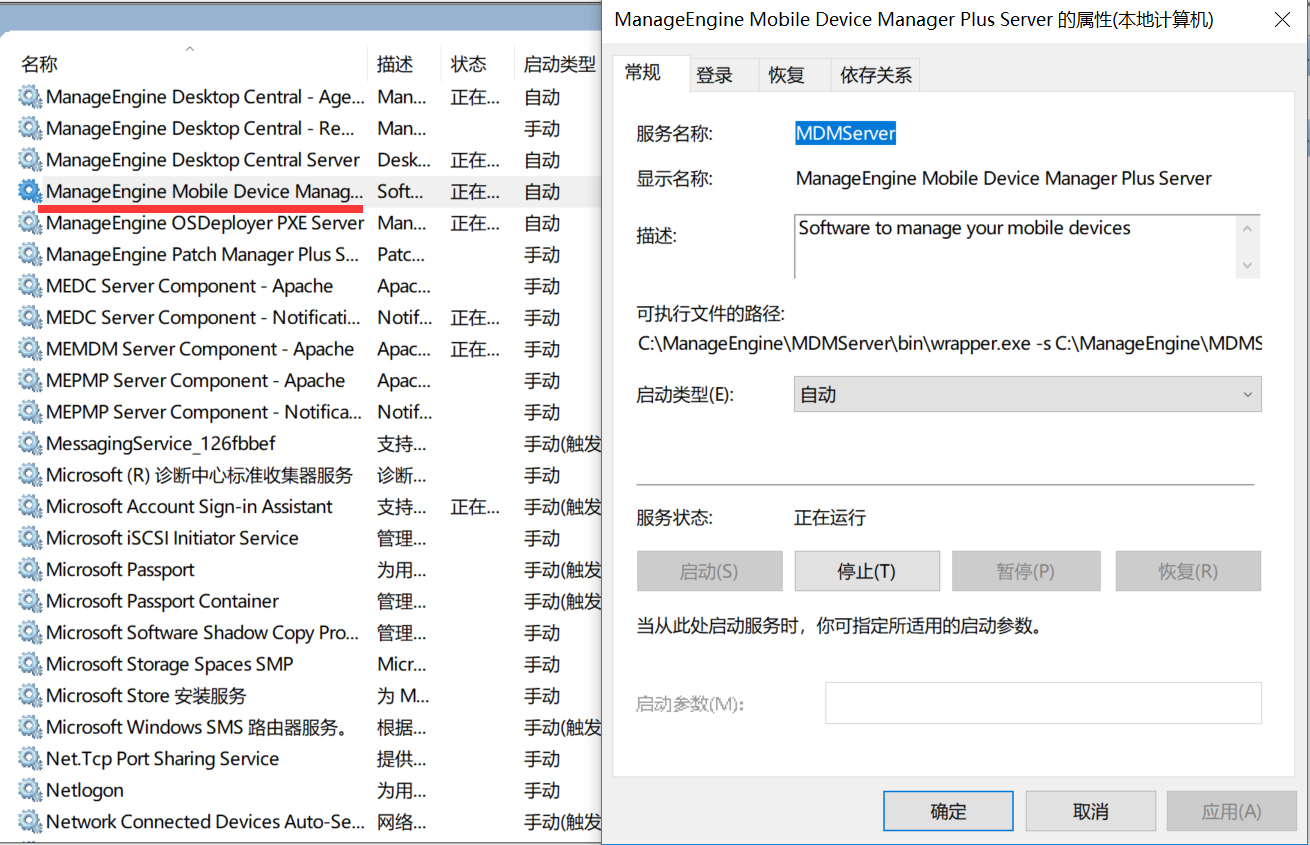
方式三:进入到Mobile Device Manager Plus 的安装根目录,进入bin文件夹,双击”startDesktopCentral.bat”或者通过命令提示符运行”startDesktopCentral.bat”,在弹出如下信息后完成启动:
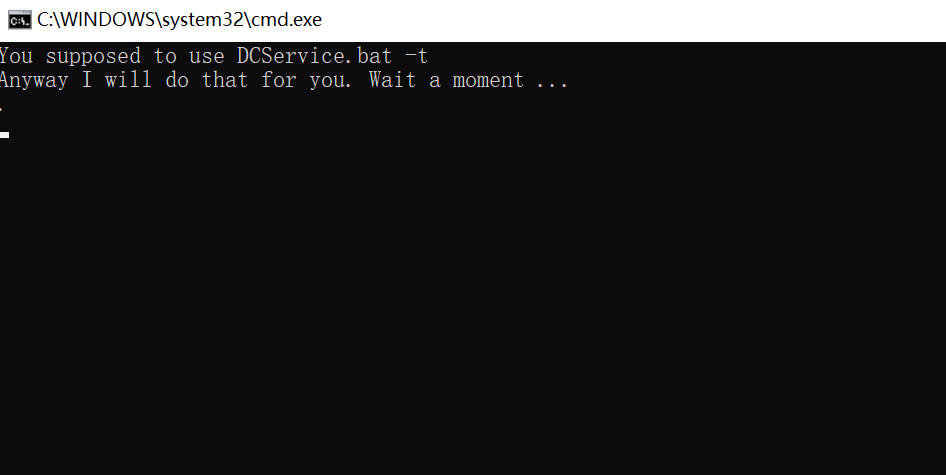
关闭Mobile Device Manager Plus
Mobile Device Manager Plus可以通过如下方式关闭:
方式一:右击系统托盘中的Mobile Device Manager Plus图标,在弹出的选项中选择“Stop Service”
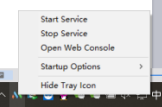
方式二:打开windows系统的服务列表,关闭Mobile Device Manager Plus的服务;
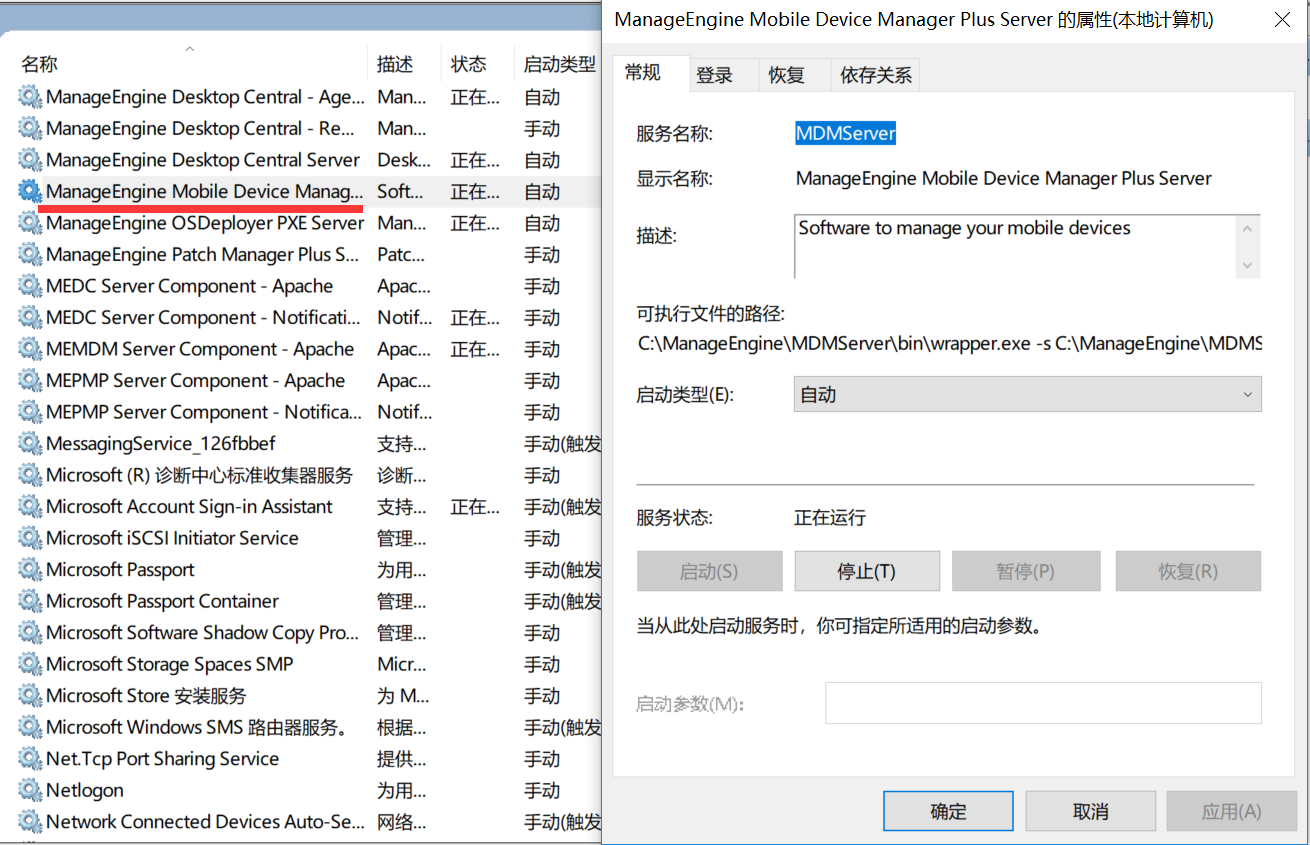
登录Mobile Device Manager Plus
在启动完成后用户便可以访问客户端登录Mobile Device Manager Plus。Mobile Device Manager Plus基于B/S架构开发,所以支持基于WEB页面的访问,所以用户可以打开浏览器,在地址栏中输入:
http://server:port
来访问Mobile Device Manager Plus的客户端,其中链接中的“server”是指Mobile Device Manager Plus所安装的服务器的DNS名称或者IP地址,端口就是在安装的过程中配置的web端口,比方说Mobile Device Manager Plus服务器的DNS名称叫MDMserver,IP地址为192.168.1.12,web端口使用的是9020,那么我们可以通过访问
http://MDMserver:9020
或者
http://192.168.1.12:9020
来访问Mobile Device Manager Plus的客户端。当然,如果用户在Mobile Device Manager Plus服务器上访问Mobile Device Manager Plus的客户端,可以使用:
http://localhost:9020
来进行访问。系统默认账号为 admin/admin
系统预配置
Mobile Device Manager Plus系统在登记设备前,需对网络、邮件服务器、通讯方式等进行配置。
网络配置
请将MDM所在服务器的防火墙关闭,或开启相关端口。
登录进入系统后,选择管理,进入代理服务器设置,选择连接方式。
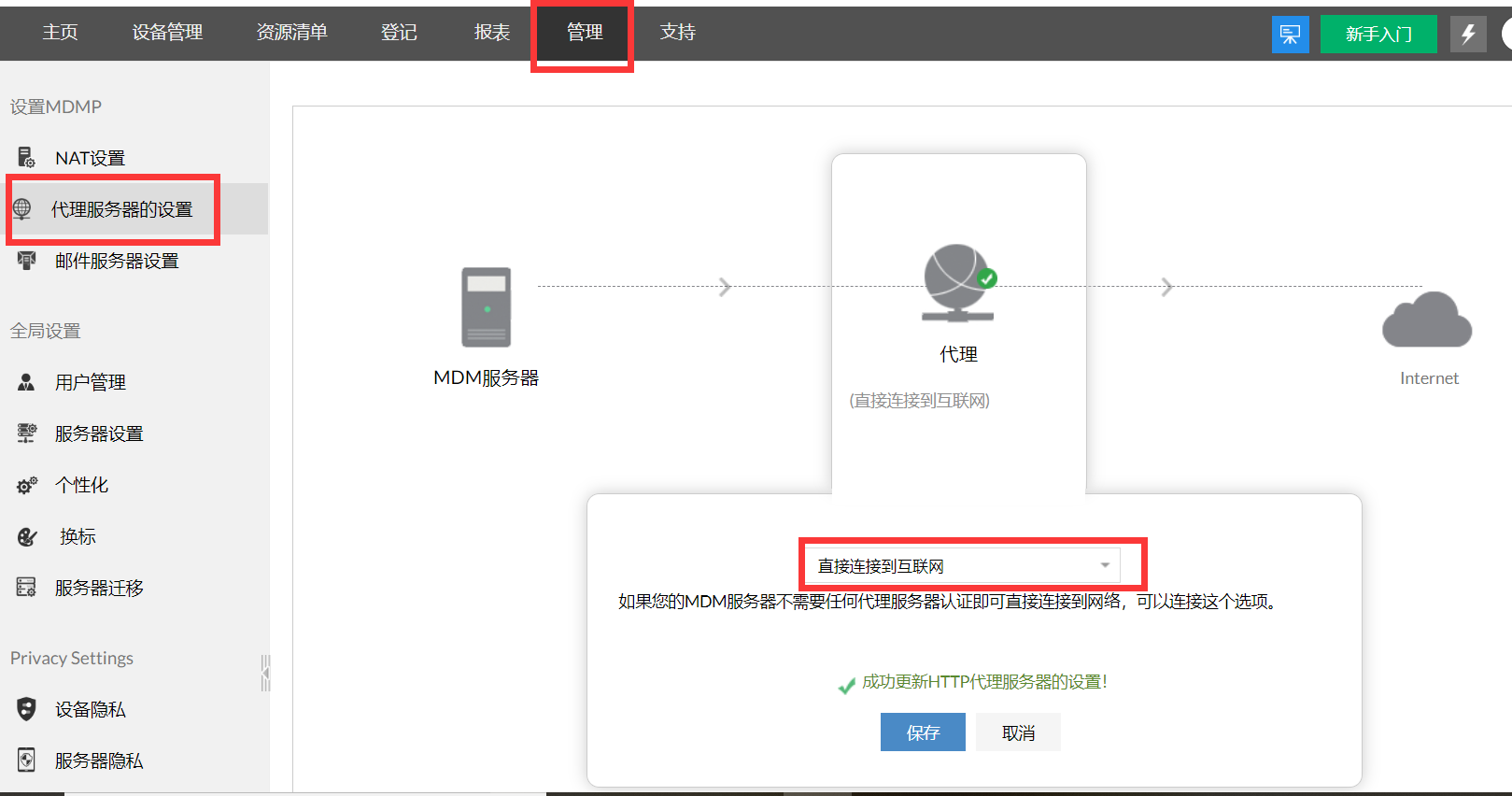
进入NAT设置。修改NAT设备下,主机名IP地址。如果管理内网中的设备,请直接复制现有IP。如果管理外网中的设备,请将MDM所需端口映射到公网中,并在公网开启端口后,修改NAT设备下,主机名IP地址为公网IP。
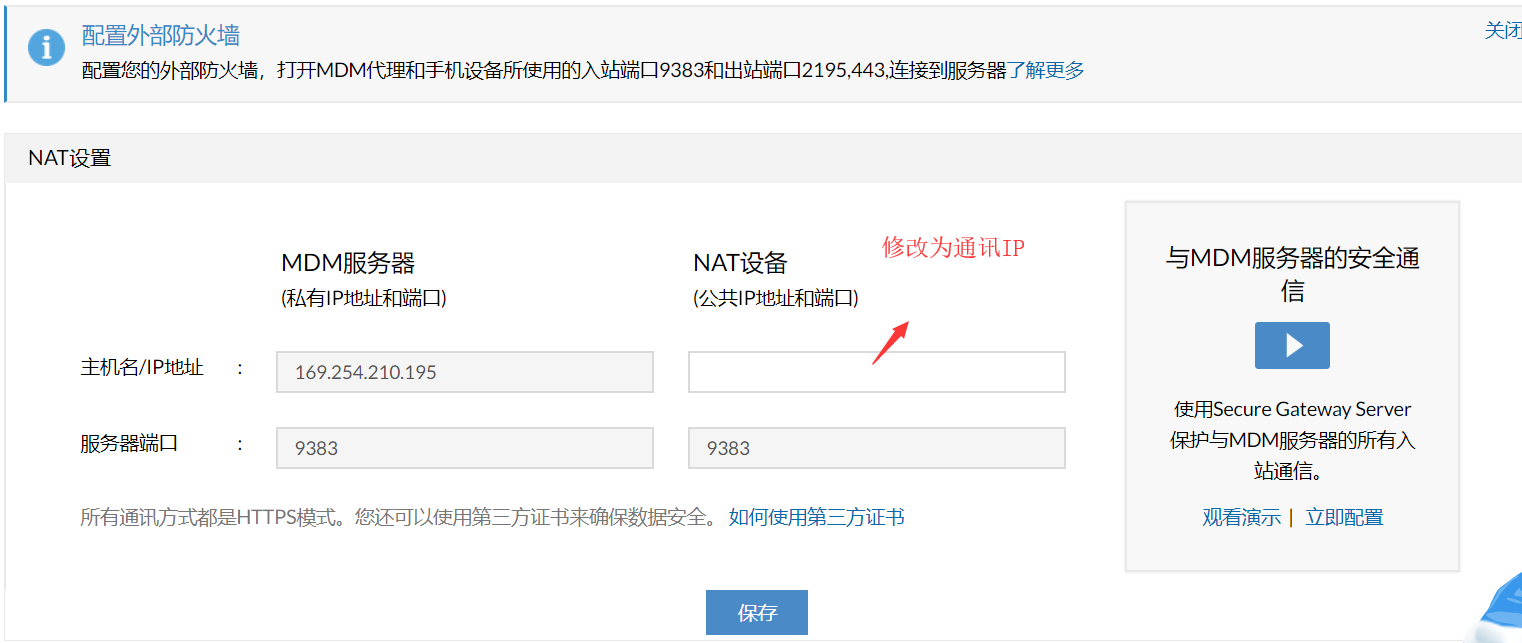
邮件服务器设置
登录系统后,选择管理,进入邮件服务器设置。将所用邮箱信息填入。
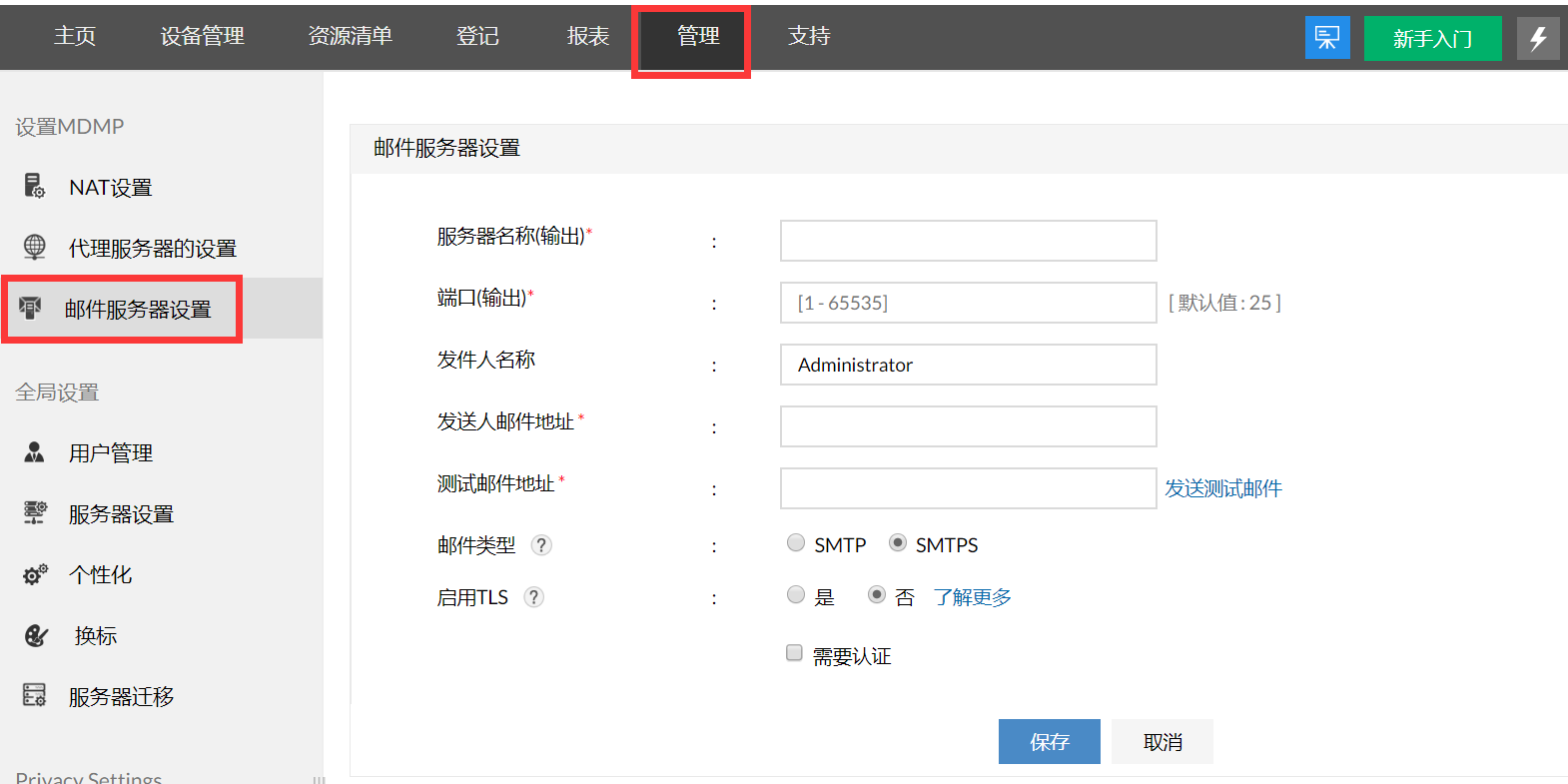
通信方式设置
登录系统后,选择登记,进入 Android下的ME MDM应用。将通信类型修改为周期,下载ME MDM应用程序修改为企业网络,点击保存。
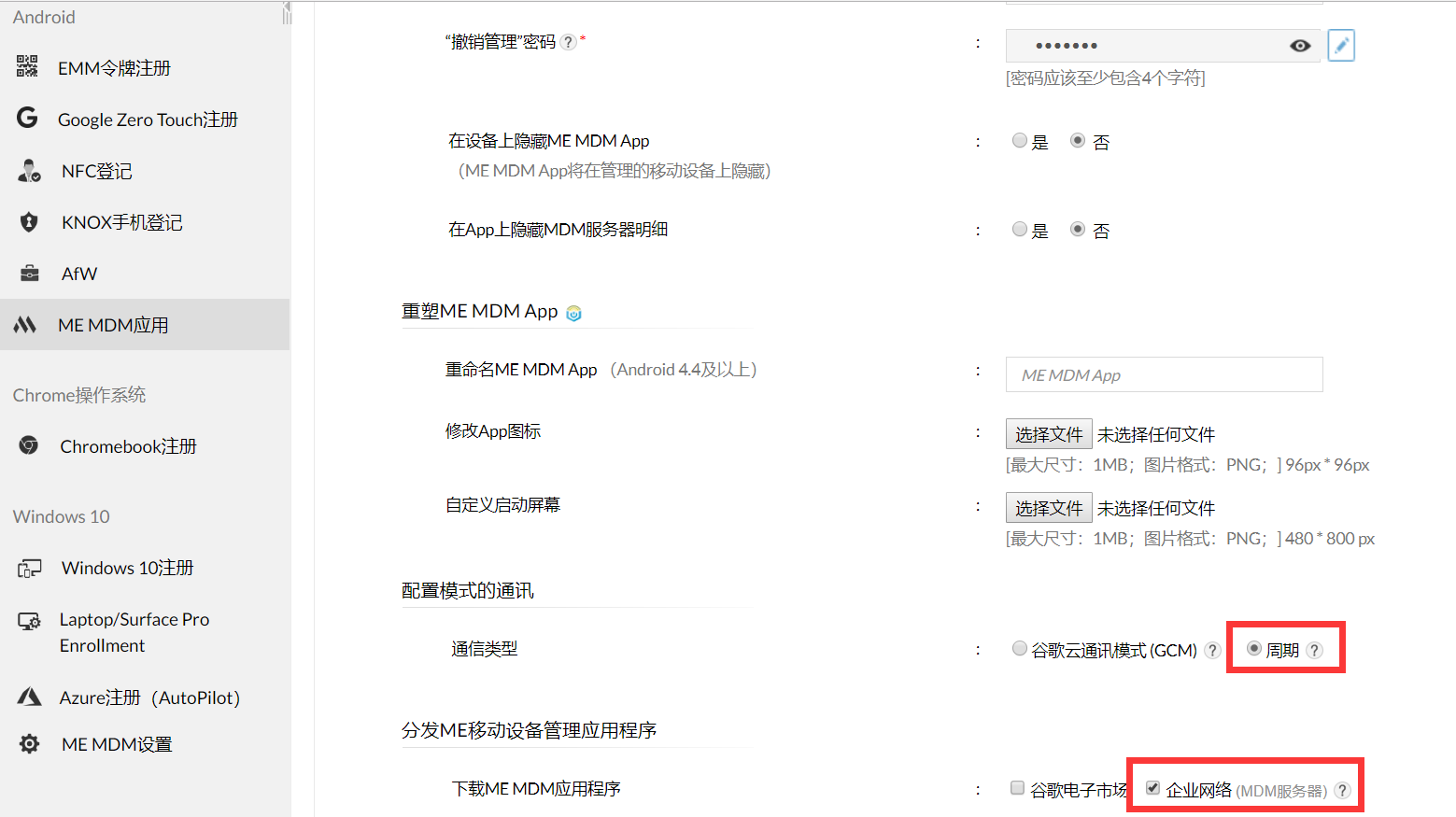
APNs证书(iOS设备)
进入登记,选择APNs证书,创建CSR。
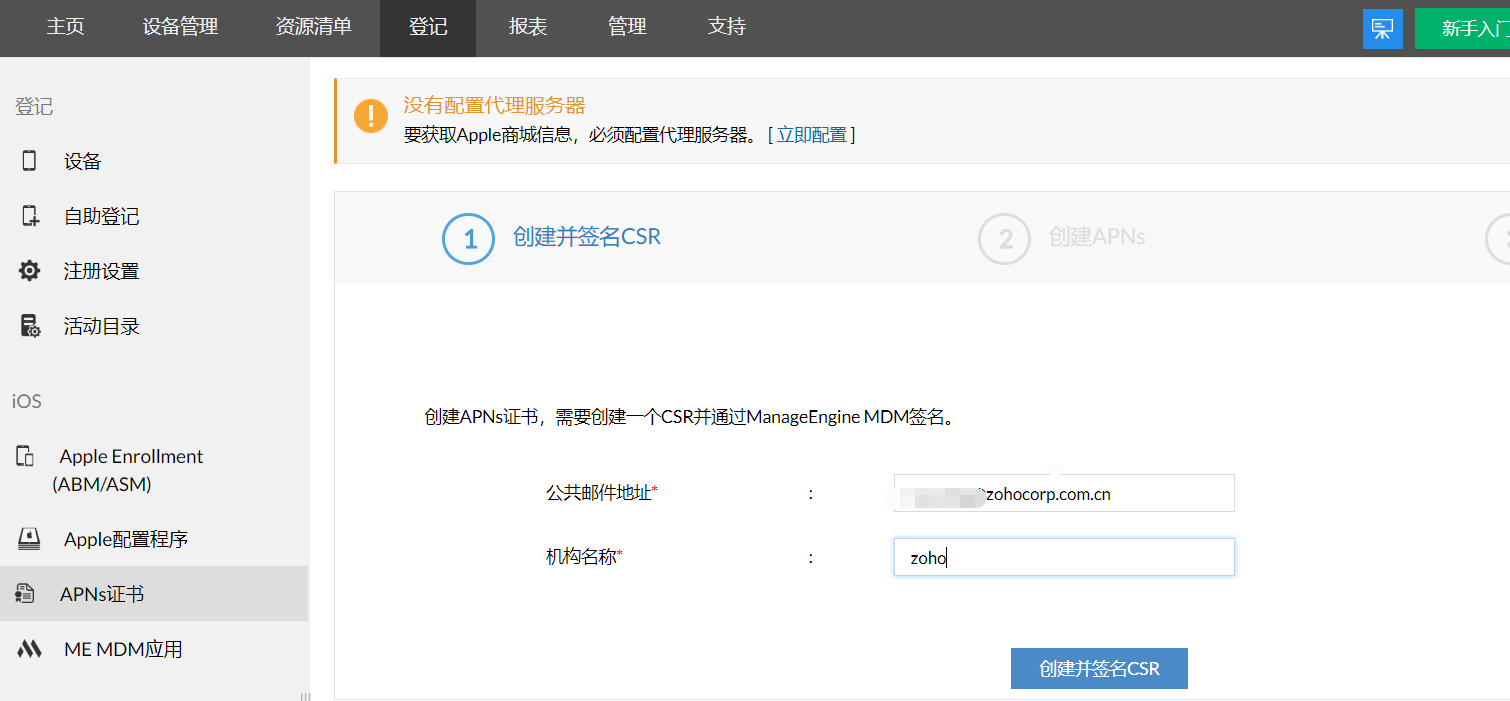
根据步骤中提示,下载创建好的CSR文件,登录苹果官网,将CSR上传后,生成APNs证书,并下载。
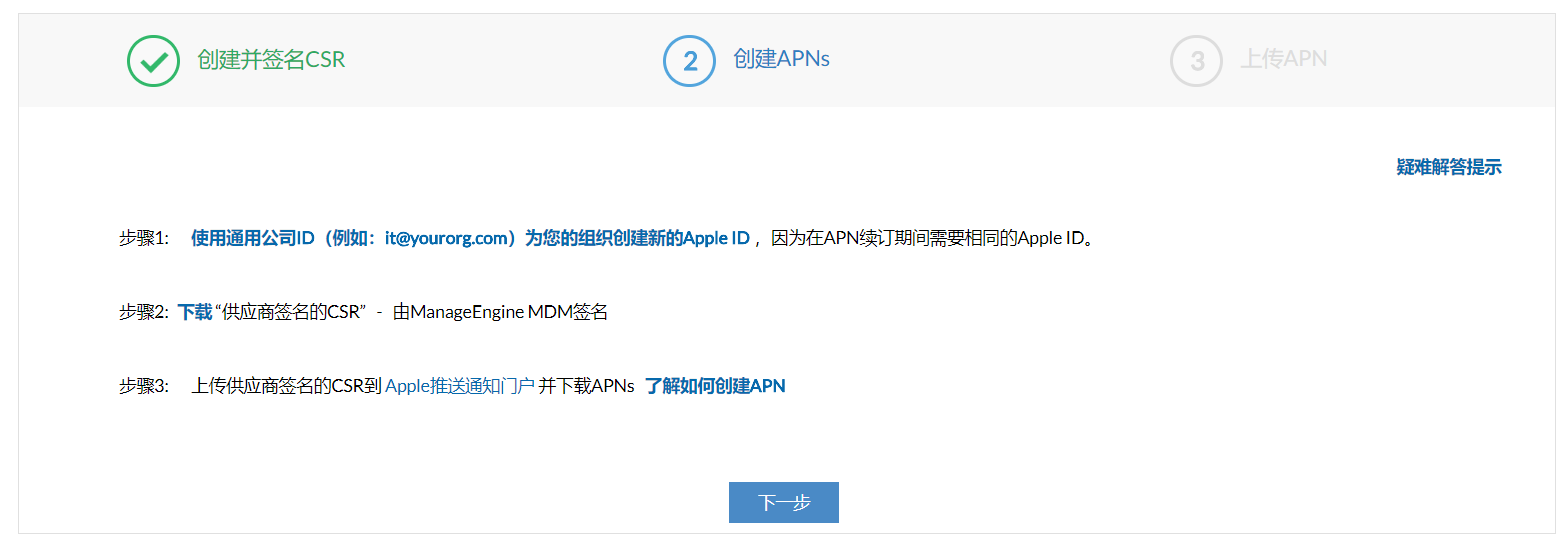
将APNs证书上传到Mobile Device Manager Plus 系统中。
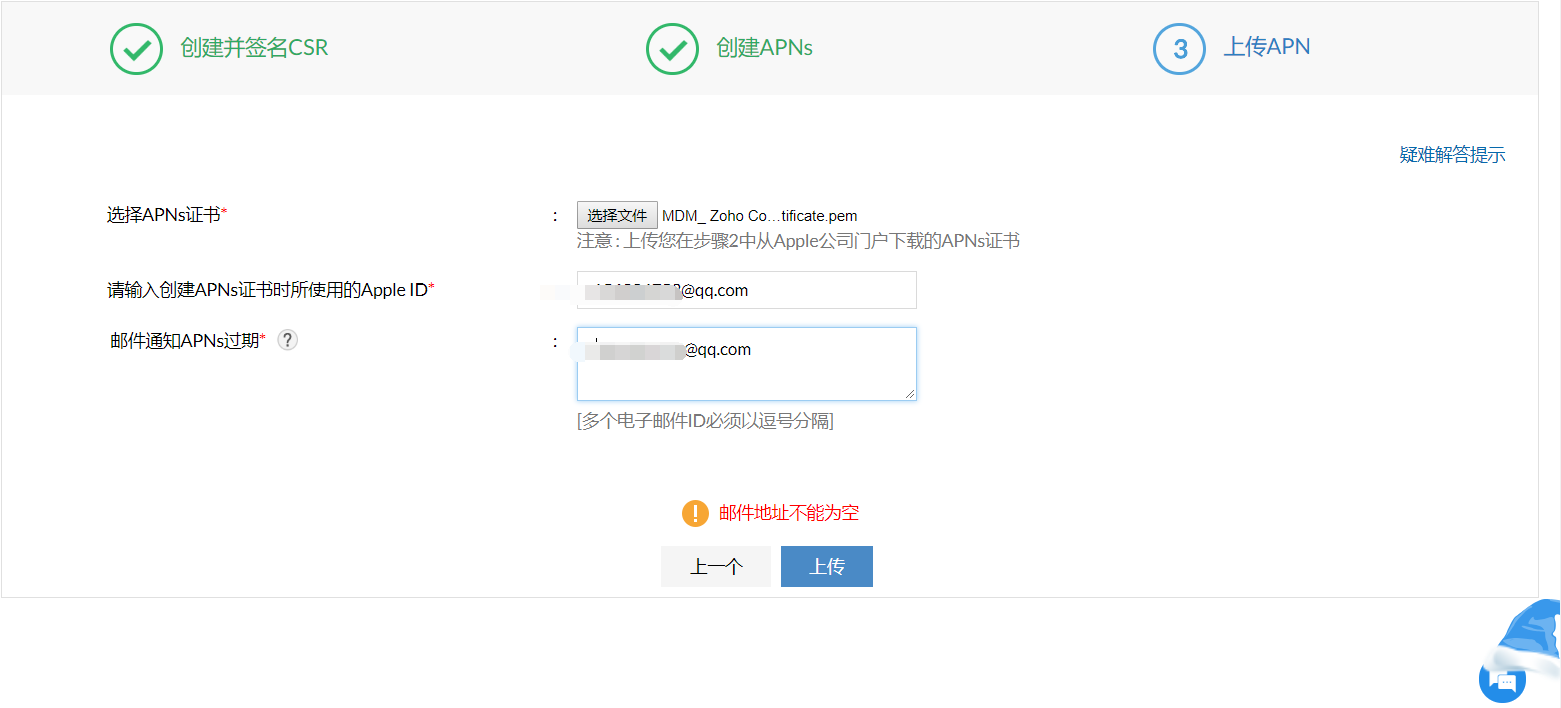
登记设备
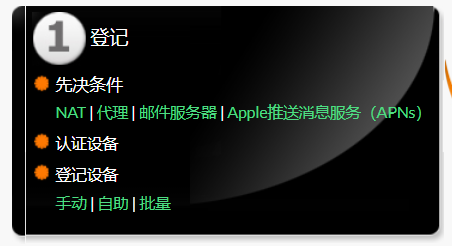
Mobile Device Manager Plus监测和登记企业网络中的移动设备,包括iOS、Android、Windows系统平台的设备。
安卓设备登记
安卓设备登记分为两种方式:BYOD和设备所有者。
登记设备为BYOD
注册BYOD设备有两种方式:邀请注册和自助登记。
邀请注册
控制端:
登录Mobile Device Manager Plus系统后,进入登记,选择设备,选择设备类型,通过邀请注册。填写用户信息及邮箱。
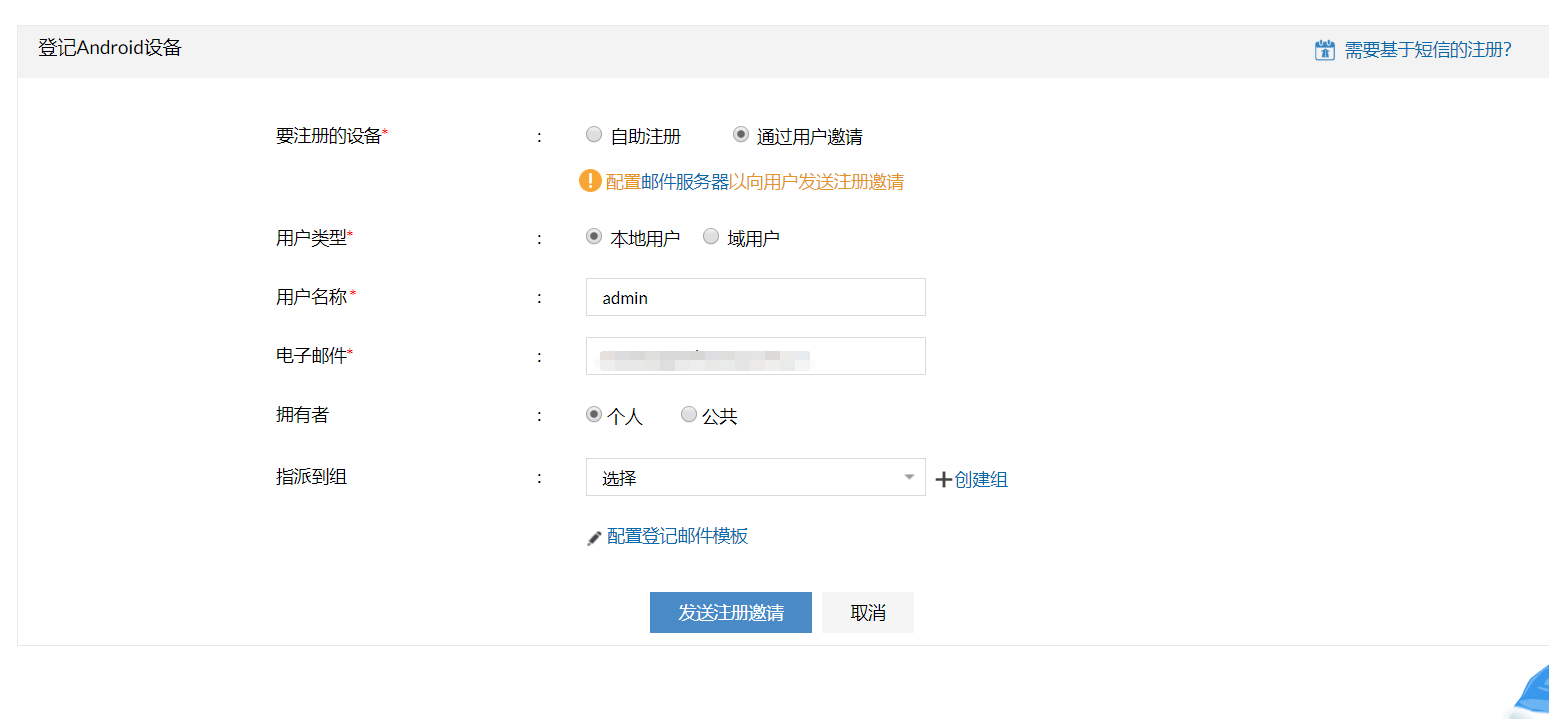
用户端:
邮箱收到以下邮件:
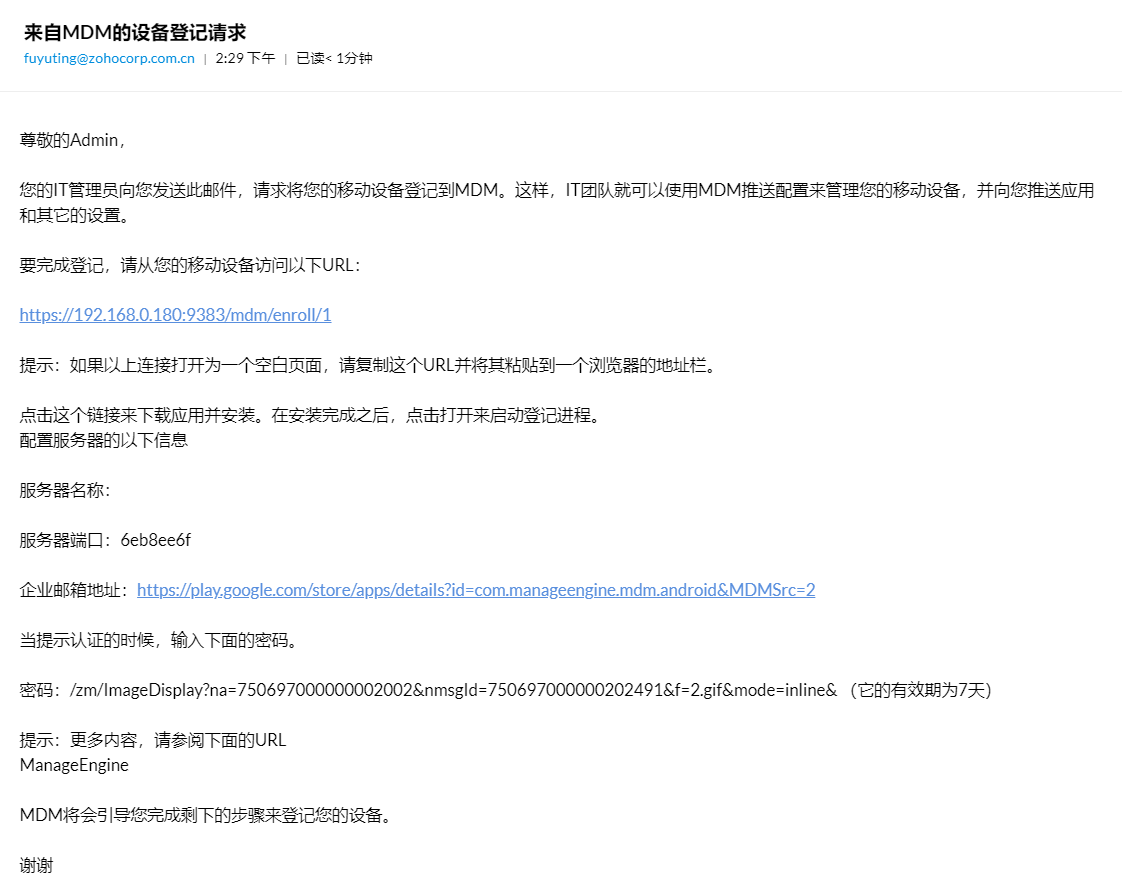
浏览器打开邮件中的URL,下载安装APP并记录服务器信息:
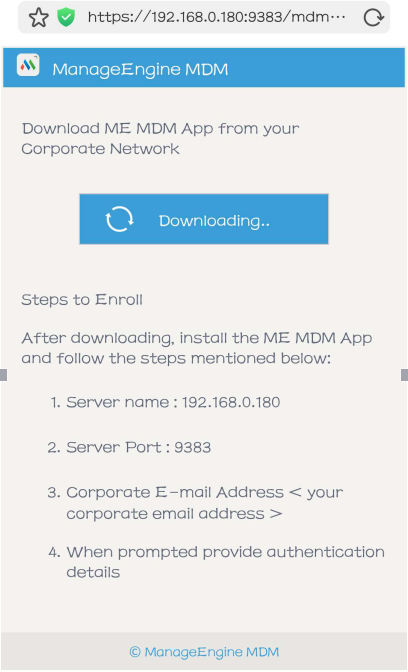
打开App,选择On-Premisses方式注册。
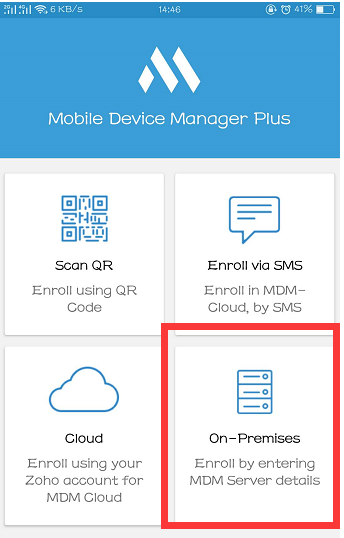
将记录的服务器信息和邮箱地址写入,并点击继续,填写验证码:
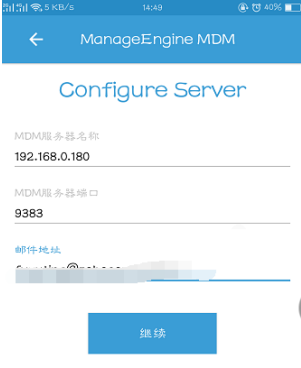
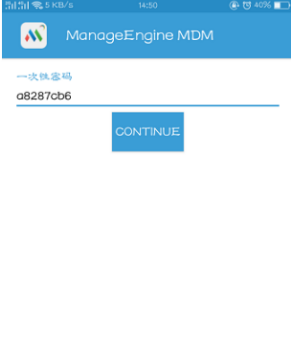
激活应用并将设备的用户数据加密,生成配置文件,即注册完成。您可以在设备页中查看到该设备信息
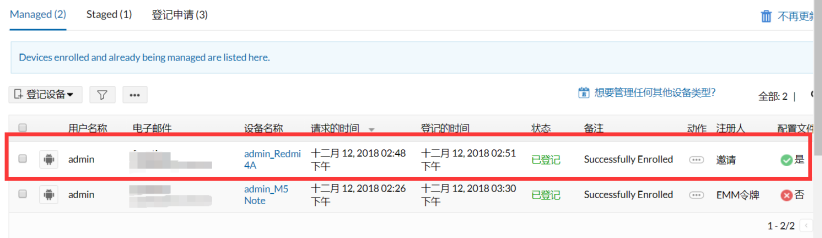
自助注册
该注册方式需Mobile Device Manager Plus 与AD域集成。用户通过AD域的中账户注册。
注册步骤:
添加AD域:进入登记,选择活动目录,添加域,填写域信息。
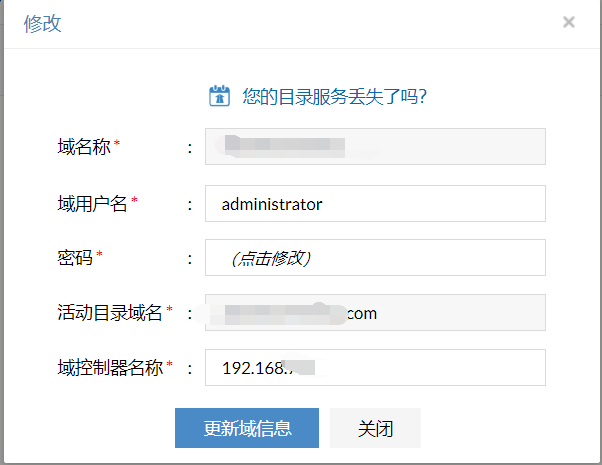
进入登记,选择自助登记,填写信息,并将右侧url复制到设备中,使用浏览器打开。
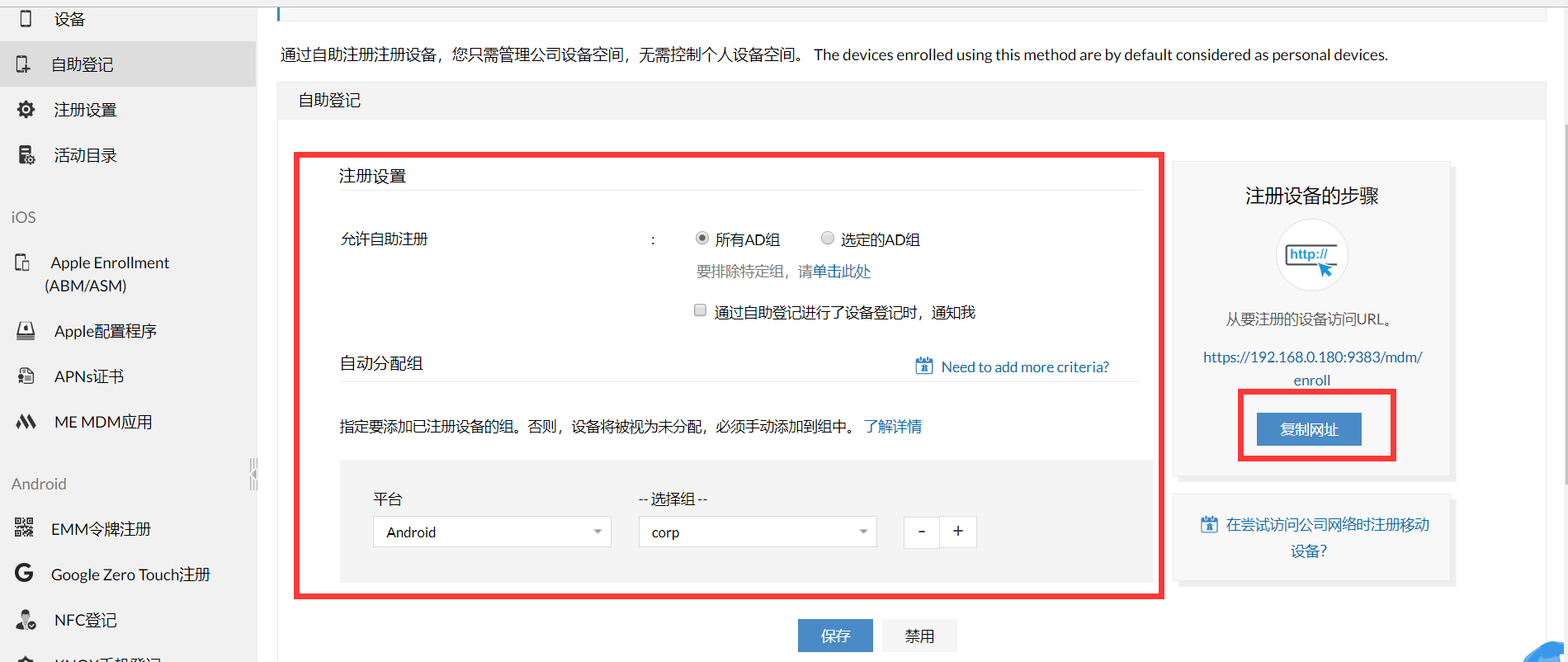
下载ME MDM,并记录服务器信息。
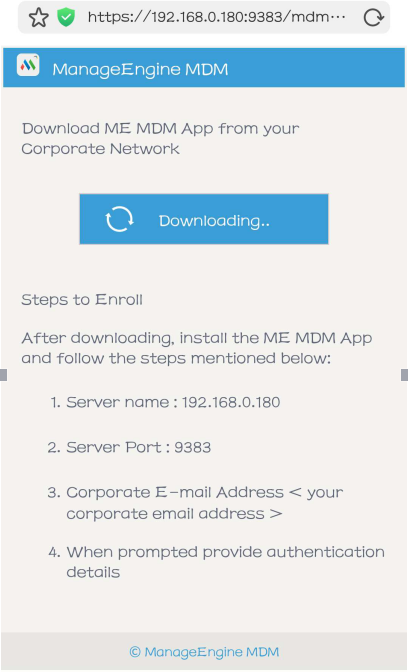
打开App,选择On-Premisses方式注册。
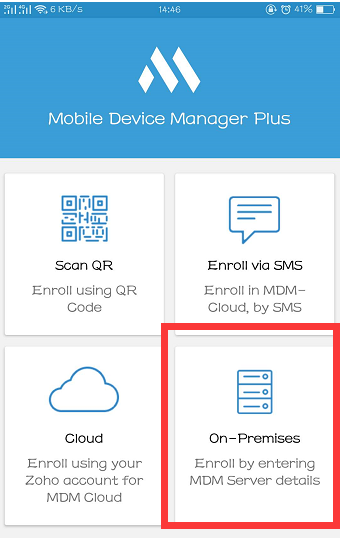
将记录的服务器信息和邮箱地址写入,并点击继续,填写用户的域账号:
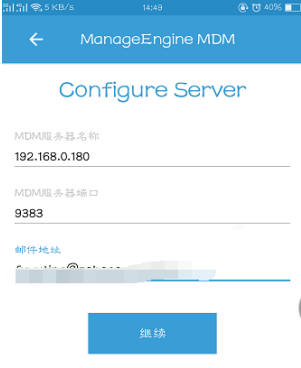
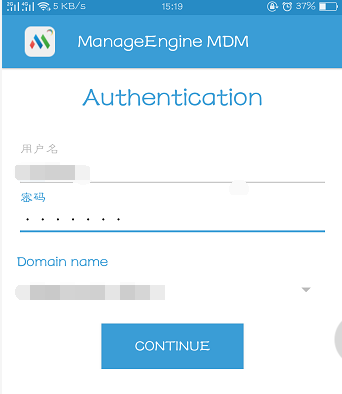
激活应用并将设备的用户数据加密,生成配置文件,即注册完成。您可以在设备页中查看到该设备信息
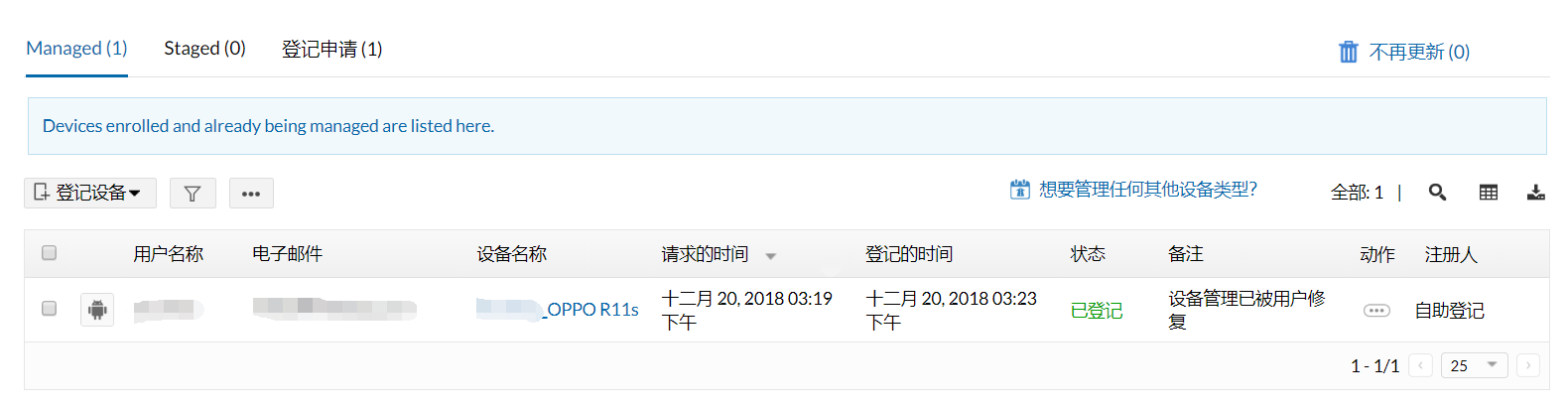

 同步助手 官方版 v3.6.3.1
同步助手 官方版 v3.6.3.1
 安卓投屏大师TC DS 官方最新版 v2.0.5.1701
安卓投屏大师TC DS 官方最新版 v2.0.5.1701
 Samsung Kies3(三星pc套件) v3.2.16084.2
Samsung Kies3(三星pc套件) v3.2.16084.2
 猎豹清理大师 免费版 v6.15.6
猎豹清理大师 免费版 v6.15.6

























